Ya podemos usar Contenido A+ en Amazon KDP. Y gratis. ¡Yupiii!
Esta es una excelente noticia para todos los autores y editores que usan Amazon KDP.
Si bien el Contenido A+ se empleaba en otras plataformas de Amazon (como Seller Central), aún no estaba disponible en KDP. Desde hace pocas semanas lo tenemos al alcance de nuestra mano en español. Y en esta entrada te cuento todo lo que tienes que saber sobre A+ de Amazon.
Descarga todo el contenido de la entrada en PDF (con ejemplos gráficos incluidos). 🖨️
Qué es el Contenido A+ y cuáles son sus ventajas
Es una herramienta de marketing que permite añadir imágenes, texto y tablas comparativas a la página de detalles(*) de Amazon.
Su objetivo es atraer más lectores y ofrecerles información adicional para incentivar la compra de tus publicaciones.
Obviamente, el fin último es la conversión de esta visita en una venta.
Gracias al Contenido A+ harás destacar tu libro compartiendo información adicional sobre este y tu faceta como escritor.
Algunas de las ventajas que brinda emplear Contenido A+ en tu estrategia de marketing son:
Tasa de conversión más alta
Durante tres meses en 2018, Amazon analizó el desempeño de 173 000 ASIN en Estados Unidos. Los resultados de esta investigación mostraron que el Contenido A+ aumenta las ventas en un 5,6 %.
Amazon afirma que las páginas con detalles A+ pueden incrementar las tasas de conversión hasta un 10 %. Por otro lado, en esta web se menciona que algunos productos han vendido hasta un 15 % más y en otra decía un 30 % (el enlace dejó de existir).
Incorporar detalles específicos de tu obra y de su género puede aumentar las posibilidades de venta de tus libros.
Tasa de devolución reducida
Sí, los libros pueden devolverse, como cualquier otro producto adquirido en las tiendas de Amazon. Y es válido tanto para libros impresos como para copias digitales.
La mayor cantidad de información e imágenes ayudan a evitar que los lectores descontentos devuelvan tu libro.
Esto se debe a que al momento de adquirir un libro cuentan con más información y vuelve más segura la experiencia de compra.
Es difícil competir con los miles de otros títulos del mismo género. Entonces, mediante el agregado de detalles relevantes puedes impulsar la compra y la no devolución de tu libro.
Comentarios de mayor calidad
Ya conocemos el valor que los comentarios tienen en Amazon. Si los lectores comprenden mejor de qué trata tu libro se sentirán más predispuestos a publicar comentarios más interesantes.
La posibilidad de incorporar imágenes y más texto que solo el de la descripción ofrece al lector datos extras. (Es imposible saber lo que el usuario entiende, pero al menos no podrá argüir que cuando compró el libro no disponía de información suficiente).
El uso de Contenido A+ impulsa la participación de tus lectores para compartir más detalles en sus comentarios e incluso fotografías del libro adquirido.
Indexación en Google
Amazon no indexa el Contenido A+ de la misma manera que las descripciones ordinarias de los productos. Sin embargo, sí lo hace Google.
Google indexa la información y las imágenes incluidas en tu Contenido A+. Y esto se traduce en que tu libro puede aparecer en los resultados de búsqueda de Google.
Por tanto, debes asegurarte de incluir palabras clave y optimizar su contenido en los módulos de A+.
Mejor experiencia de usuario en teléfonos y tabletas
En dispositivos móviles Amazon abrevia la descripción del producto y los compradores deben hacer clic si quieren leer más.
En cambio, el contenido de Amazon A+ se optimiza automáticamente para teléfonos inteligentes y tabletas.
Por tanto, los visitantes de la ficha de tu libro verán el contenido gráfico y textual adicional completo.
Mejores devoluciones de anuncios
Amazon tiene anuncios, ofertas y cupones para ayudar a los vendedores a obtener más visibilidad en el mercado.
Emparejar el Contenido A+ con las herramientas de anuncios de Amazon aumenta las conversiones y mejora el ROI.
Aspectos generales que considerar sobre el Contenido A+ de Amazon KDP
A continuación, listo las particularidades más destacadas del Contenido A+ que debes considerar para utilizar esta herramienta de marketing.
— Para libros impresos y digitales. El Contenido A+ está disponible para cualquier versión de tu obra: tapa blanda, tapa dura y ebook. No es obligatorio que el libro digital esté inscrito en KDP Select para usar A+.
— Solo disponible en libros publicados y en preventa. Es decir, tendrás que publicar primero la ficha del libro para poder emplear Contenido A+.
— Módulos de contenido. Hay diecisiete módulos diferentes, con textos e imágenes, para agregar a la ficha de tus libros.
— Varios módulos para un mismo contenido. Puedes crear varios módulos para una misma ficha de libro y ordenarlos a tu gusto.
— Contenido exclusivo de A+. Las imágenes y los textos de esta sección no pueden ser material previamente publicado en la ficha del libro.
— Contenido reutilizable dentro de A+. Para que el contenido aparezca cuando el usuario hace clic en cada una de las versiones (kindle, tapa blanda y tapa dura) deberás aplicar el mismo contenido a los tres ASIN.
— Inclusión de citas o frases destacadas. Con un límite de cuatro solo pueden agregarse si proceden del propio libro, de publicaciones conocidas o de personas públicas. Además, es obligación indicar la fuente, la fecha y el título de la publicación, si procede. Está prohibido incluir citas textuales y comentarios de otras personas o clientes.
— Omisión de precios y detalles promocionales o el contenido no será aprobado. Las referencias a promociones (ej.: «descuento») y los mensajes que animen a los clientes a comprar (ej.: «compre ya») no se admiten. Tampoco se puede incluir referencias a Kindle Unlimited.
— Comparativa de libros. Solo pueden incluirse gráficos comparativos entre libros y paquetes de libros de tu cuenta de KDP.
— Enlaces web. Están prohibidos, al igual que los mensajes que redirijan a otros sitios o productos, dentro o fuera de Amazon.
— Logotipos y marcas. Pueden usarse distintivos y símbolos de empresas si son lógicos o beneficiosos. Por supuesto, se deben tener todos los derechos para utilizarlos.
Revisa al detalle estas y las demás pautas para publicar el contenido que deseas de modo adecuado y exitoso.
Idioma y tienda van por caminos diferentes
Atención si publicas tus libros en diferentes idiomas. Si es así, una parte de tus lectores provienen de otros países y compran en otra tienda Amazon.
En tal caso, tendrás que crear Contenido A+ para cada uno de estos mercados. Así y todo, Amazon copiará el contenido aprobado y estará disponible en los mercados que usan el mismo idioma.
Los lectores solo ven el Contenido A+ que está en su idioma preferido. Es decir, si publicas en España, pero el Contenido A+ está en inglés, solo lo verán las personas que visiten Amazon.es y tengan el inglés como idioma predeterminado en su cuenta.
Consideraciones para crear imágenes y textos para Contenido A+
Antes de ingresar a la plataforma para crear el Contenido A+ genera el material textual y gráfico que vas a compartir. De momento, el uso de vídeos no está admitido.
Recuerda que los materiales textuales y gráficos deben ser exclusivos para A+; que no puedes reutilizar fotografías y textos ya publicados en la página de tu libro.
Y tampoco olvides que debes aplicar el contenido a tantos ASIN como versiones tenga tu obra publicada. Si tu libro está en versión Kindle y tapa blanda tendrás que aplicar dos ASIN; si además cuentas con la opción de la tapa dura los ASIN serán tres.
Amazon establece unas determinadas características para el contenido escrito y visual que debes seguir.
Los módulos de contenido se sitúan antes de Detalles del producto y se identifican como «Más información del producto».
De no seguir las directrices, el contenido será rechazado y acabarás perdiendo tiempo y recursos.
Por tanto, debes tener en cuenta las siguientes peculiaridades:
Características de las imágenes
- Los formatos de imagen admitidos son JPG, BMP y PNG; está prohibido el uso de imágenes animadas como GIF.
- Deben tener espacio de color RGB (no se acepta CMYK).
- Cada archivo debe tener un peso de hasta 2 MB.
- Cada imagen debe tener una resolución mínima de 72 ppp.
- El tamaño de las imágenes dependerá del módulo que se elija; en todos los casos se indica el tamaño en píxeles.
- No se permiten las imágenes borrosas o de baja calidad; tampoco con marcas de agua o texto pequeño que resulte ilegible.
- Usa palabras clave (texto alt) adecuadas para describir las imágenes.
Características de los textos
No solo de imágenes vive el hombre, ni Amazon.
Parece que esta vez la plataforma se pone seria con el uso de la lengua y da estas recomendaciones. Si se omiten, el contenido subido puede no ser aprobado.
- Escribe con letra los números inferiores a 10: uno, dos, tres…
- Usa las comas y los demás signos de puntuación de manera coherente.
- Revisa no cometer errores gramaticales, de puntuación ni ortográficos en los textos.
- Escribe en mayúscula solo la primera palabra del encabezado y donde corresponda. No emplees las mayúsculas para toda una palabra o frase.
- Tampoco abuses de las características de las fuentes; o sea, de negritas, cursivas, viñetas y listas sin ton ni son.
- La negrita y la cursiva solo deben usarse para resaltar encabezados o algunas palabras específicas.
- Omite la repetición de datos y la inclusión de información innecesaria o «de relleno».
- No puedes escribir el texto en un idioma diferente al especificado en el contenido.
- Tampoco puedes usar etiquetas HTML.
Descarga todo el contenido de la entrada en PDF (con ejemplos gráficos incluidos). 🖨️
Cómo agregar Contenido A+ paso a paso a tus libros publicados
1. Ingresa a la plataforma de Amazon KDP y haz clic en Marketing, en la parte superior de la página.
2. Busca la ventana de Contenido A+ en recursos de marketing, elige una tienda y clica en Gestionar Contenido A+. De este modo, accederás a la página del Gestor de Contenido A+.
3. Clica en Empezar a crear Contenido A+.
4. Define el Nombre del contenido (puedes cambiarlo en cualquier momento) y el Idioma.
5. Haz clic en Añadir módulo y se abrirá una ventana con todos los módulos disponibles de contenido extra.
El tipo de módulo que escojas determinará la cantidad de texto e imágenes que necesitarás. El siguiente ejemplo se creó con el módulo Tres imágenes estándar y texto.
6. Elegir el módulo Tres imágenes estándar y texto.
7. Añadir las tres imágenes con sus correspondientes palabras clave.
8. Introducir un título y una descripción para cada imagen.
9. Una vez que agregues el módulo podrás guardarlo como borrador o seguir hacia el siguiente paso: Aplicar ASIN.
10. En Añadir ASIN tipea o pega el número ASIN de una de las versiones de tu libro. Una vez que se apruebe para una de ellas podrás agregar el ASIN de las demás.
11. Clicar en Aplicar contenido (hazlo sin miedo, que luego puedes eliminarlo si no lo quieres).
12. Hacer clic y enviar para revisión (Revisar y enviar); luego sobre Enviar para aprobación.
También puedes Guardar como borrador para continuar editando más tarde.
13. Esperar y hacerlo con paciencia, porque el contenido puede tardar hasta siete días laborables en ser revisado y, si se aprueba, hasta veinticuatro horas en aparecer en la página del producto.
Para modificar contenido guardado
Si has guardado el contenido para editarlo y solicitar la aprobación más adelante debes:
- Ingresar al Gestor de contenido A+ y clicar sobre el nombre del contenido.
Por defecto, sale la visualización de pantalla del ordenador (Escritorio) y también puedes ver cómo se visualiza en un móvil.
- Ir a Modificar. Antes de este botón hay uno, Acciones, que permite suspender, duplicar y eliminar el contenido.
- Modificar el contenido gráfico o el texto.
- Verificar que esté todo correcto para Revisar y enviar y, luego, Enviar para aprobación.
Para modificar contenido ya publicado y adicionar módulos
Si no lo has hecho antes, una vez que se ha aprobado un contenido puedes agregarle más módulos. Para ello, tienes que:
1. Clicar sobre el nombre del contenido e ir a Modificar.
2. Debajo del contenido ya creado encuentras el botón Añadir módulo; clica sobre él y selecciona el módulo que quieres adicionar.
Repite este paso tantas veces como módulos desees crear.
3. Reordena los módulos con las flechas ↑ ↓ . Con × eliminas el módulo creado.
4. Continúa con los pasos 9 a 13 anteriores. Los nuevos módulos se verán reflejados en poco tiempo en la tienda siempre que el nuevo contenido sea admitido.
El resultado en la tienda Amazon
Siguiendo los pasos descritos configuré el Contenido A+ que puedes ver en las fichas de las diferentes versiones de mi libro en Amazon.
Usé los módulos:
- Tres imágenes estándar y texto para el primer bloque;
- Encabezado de imagen estándar con texto para el mockup y el breve texto que le acompaña;
- Una sola barra lateral e imagen estándar para la autoría y como espacio para dar visibilidad a la consultoría.
Haz clic sobre la imagen para ver el resultado en línea, en la tienda.
Ideas de Contenido A+ para usar en tus libros
En la ayuda de Amazon KPD hay ejemplos, pero quise sumar a esta entrada ejemplos reales de libros en español.

En estas libretas vintage que diseñamos para re*publishing se han empleado cuatro módulos diferentes:
- Superposición de texto oscuro e imagen estándar para presentar la colección completa de libretas (sin incluir texto).
- Tres imágenes estándar y texto, que indica la versatilidad para diferentes usos practicidad.
- Gráfica de comparación estándares con el fin de discriminar información sobre las libretas.
- Cuatro imágenes y texto estándares para mostrar ejemplos de uso de las páginas interiores.
El módulo Gráfica de comparación estándar te permite emplearlo para:
- Dar a conocer características de modalidades de libros publicados por ti, como en La catedral de la carne.
- Si publicas una trilogía, incluir la sinopsis de los otros dos títulos, como en Culpables.
- Presentar los personajes que aparecen en tu obra (lo siento, no encontré ejemplos en español, pero aquí hay uno en inglés).
- Destacar otros libros publicados por ti durante el lanzamiento del último y promocionar tus creaciones.
Diferentes ejemplos de esto último podemos encontrarlo en las obras de Elísabet Benavent. En El arte de engañar al karma se resaltan otros libros y sagas ya publicados por la autora; en Un cuento perfecto estuches y packs de ejemplares.
Puedes incluir un resumen de los otros libros también con el módulo Cuatro imágenes y texto estándares. Un ejemplo lo hallas en El Guardián de las Flores.
El módulo Una sola imagen estándar y destacados te permite adjuntar mucho texto no incluido en la descripción del producto. Un patrón lo hallas en Aquitania.
También puedes decantarte por un contenido más visual.
Si prescindes de agregar texto en las cajas destinadas para ello puedes crear contenido como:
- Un mosaico de imágenes con frases en El humor de mi vida, usando el módulo Tres imágenes estándar y texto.
- Esta composición de tres imágenes horizontales en La chica bajo la bandera, con el módulo Imagen y texto claro superpuesto.
- Una imagen para exponer frases de la crítica, como en la versión Kindle de Choque de asesinos (ídem módulo anterior). Con el mismo recurso se muestran cubiertas de otros títulos publicados por el autor.
- Una imagen fragmentada en dos o tres módulos, como en Markus Leonthier: El tatuaje de Praga.
¿Has probado ya este recurso de marketing de Amazon KDP? ¿Cuál es tu experiencia con Contenido A+?
Descarga todo el contenido de la entrada en PDF (con ejemplos gráficos incluidos). 🖨️
(*) Ficha del libro, ficha de versión de libro, página de producto o página de detalle remiten a lo mismo.
Fuentes: experiencia personal; Temas de ayuda de Amazon KDP; Channel sight; Aycock Marketing; Author Imprints; Author Marketing Expert; Proyecto 451; AMZ Advisers; DataHawk; The Hot Sheet; Kindlepreneur.


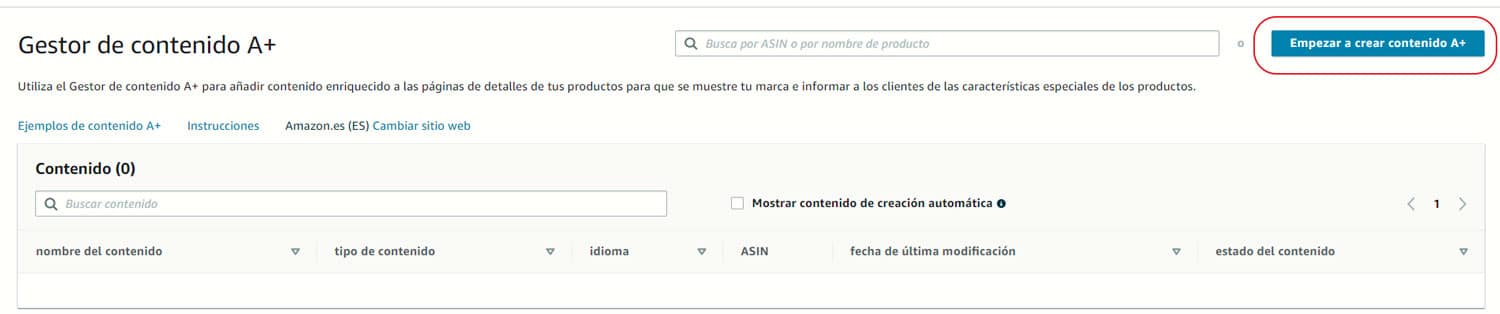











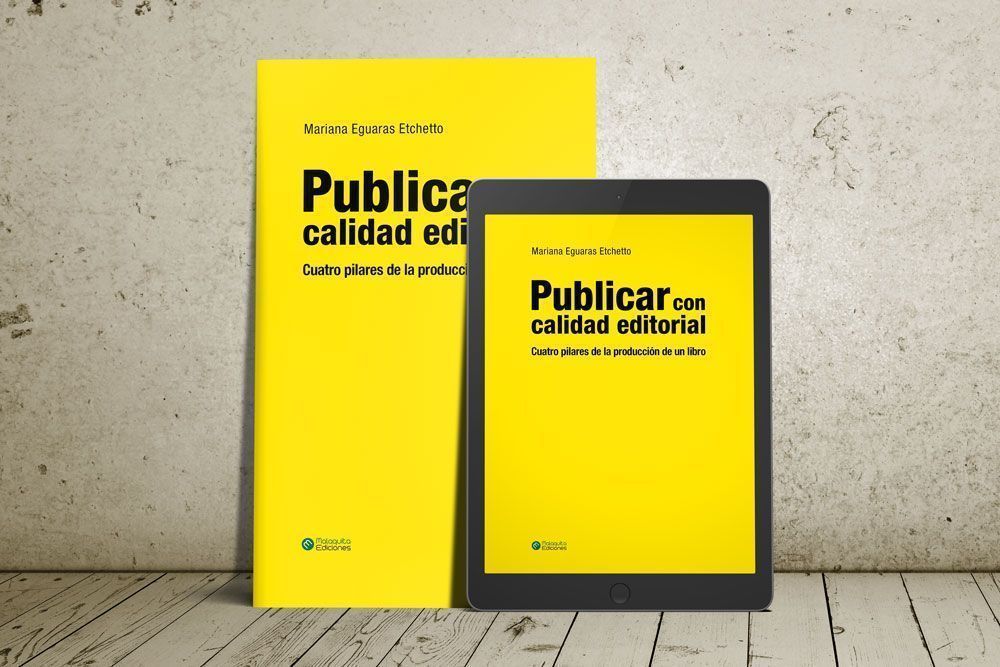




Gracias, Mariana. Si no fuese por ti no me habría enterado de esta novedad. Lo exploraré con calma. Un saludo cordial.
Me alegro que lo hayas descubierto gracias a este artículo. Saludos.
Además de darte las gracias por la información, también la enhorabuena porque todos tus artículos están muy trabajados. Demuestran que eres una gran profesional. Tengo escritos varios libros pero dado que no he hecho marketing, no me he decidido a publicar, cuandio lo haga cuento contigo.
Fantástico, Mariana. Este es uno de esos artículos que es necesario tener siempre a mano. Muchas gracias.
¡Muchísimas gracias por este artículo! Recibí la newsletter justo unos días antes de publicar mi primer libro con Amazon y de ser por esto no me habría enterado de este contenido.
¡Me alegro que así sea, Naulé!
Disculpa, Mariana. ¿Tú sabes si a un lector con fobia a Amazon le puedo decir que él le diga a su librería que encargue mi libro a Amazon y que esta se lo venda a él? ¿Es esto posible? Gracias
Claro, todo es posible, incluso que el lector te lo compre el libro a ti, tú se lo compras a Amazon y luego se lo envías a su casa por, por ejemplo, Correos. Lo de la librería dependerá de si esta quiere comprarle a Amazon y del extra que esta pueda adicionar al PVP del libro.